WPS PPT幻灯片裁剪音频的方法
时间:2024-03-23 14:22:30作者:极光下载站人气:22
很多小伙伴在对演示文稿进行编辑时都会选择使用Wps软件,因为wps软件中的功能十分的丰富,能够满足我们对于演示文稿的各种编辑需求。有的小伙伴在使用WPS软件对演示文稿进行编辑的过程中想要对幻灯片中插入的音频进行裁剪,这时该怎么进行设置呢。其实我们只需要点击插入的音频,然后在音频工具的子工具栏中找到裁剪音频工具,打开该工具,最后在弹框中拖动滑块选取自己需要的音频部分,最后点击确定选项即可。有的小伙伴可能不清楚具体的操作方法,接下来小编就来和大家分享一下WPS PPT幻灯片裁剪音频的方法。
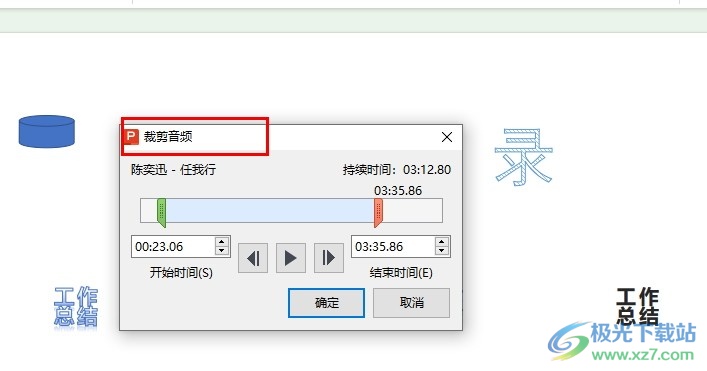
方法步骤
1、第一步,我们在电脑中点击打开WPS软件,然后在WPS页面中双击打开一个演示文稿,进入幻灯片编辑页面
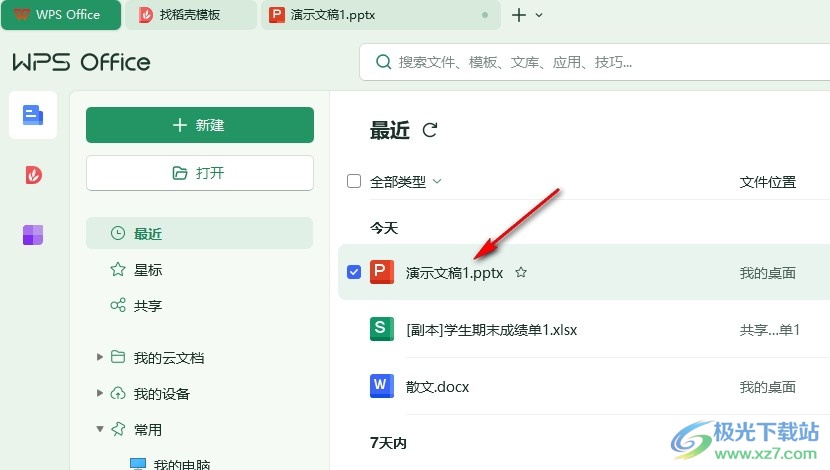
2、第二步,在幻灯片编辑页面中,我们先点击打开插入工具,再在其子工具栏中打开音频工具,接着在下拉列表中选择嵌入音频选项
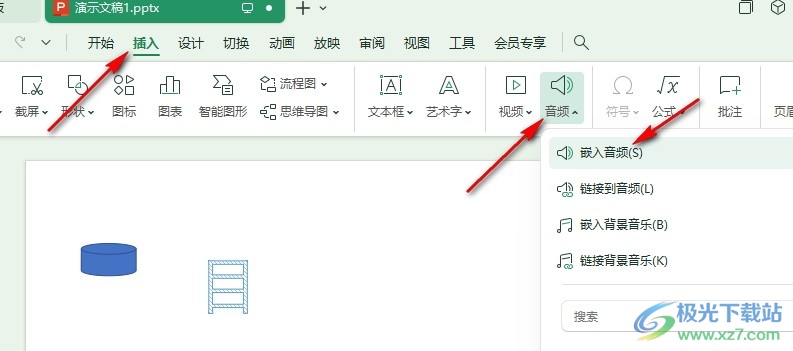
3、第三步,点击嵌入音频选项之后,我们进入文件夹页面,选中需要的音频文件,然后点击“打开”选项
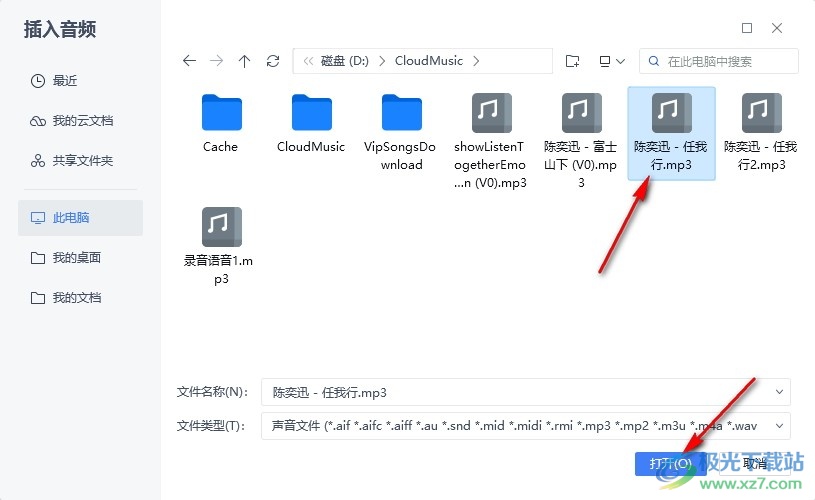
4、第四步,插入音频之后,我们点击插入的音频,然后在音频工具的子工具栏中找到并打开“裁剪音频”工具
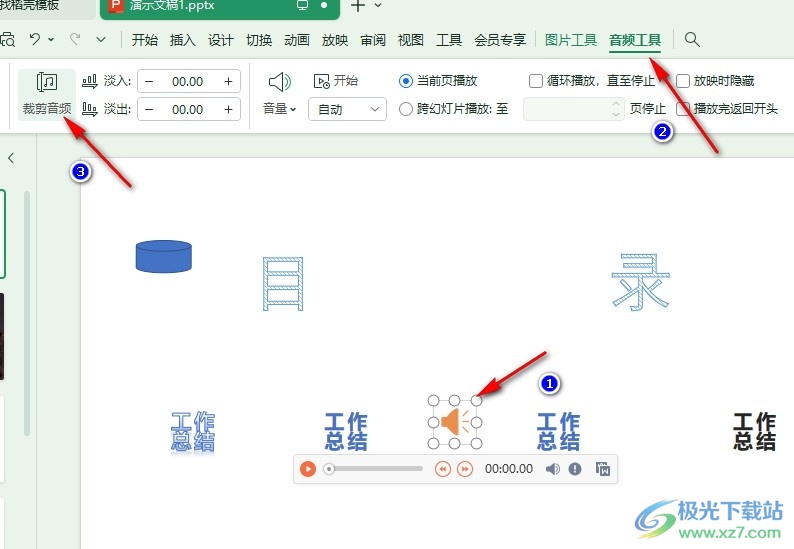
5、第五步,打开裁剪音频选项之后,我们在弹框中拖动绿色和橙色滑块选取需要的音频部分,最后点击确定选项即可
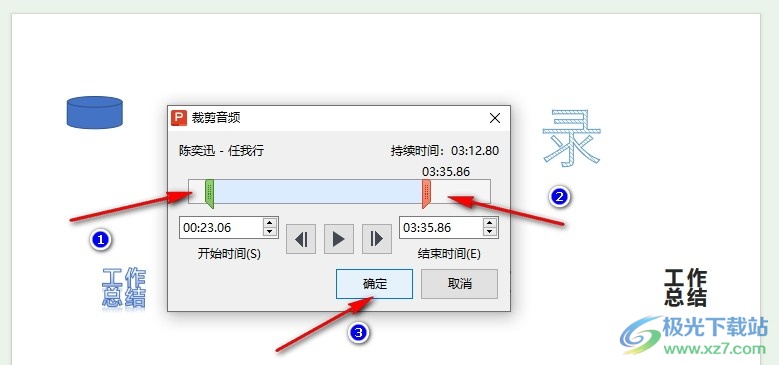
以上就是小编整理总结出的关于WPS PPT幻灯片裁剪音频的方法,我们在WPS的演示文稿编辑页面中点击插入的音频文件,然后在音频工具的子工具栏中打开裁剪音频工具,最后在弹框中选取需要的音频部分,再点击确定选项即可,感兴趣的小伙伴快去试试吧。

大小:240.07 MB版本:v12.1.0.18608环境:WinAll, WinXP, Win7, Win10
- 进入下载
相关推荐
相关下载
热门阅览
- 1百度网盘分享密码暴力破解方法,怎么破解百度网盘加密链接
- 2keyshot6破解安装步骤-keyshot6破解安装教程
- 3apktool手机版使用教程-apktool使用方法
- 4mac版steam怎么设置中文 steam mac版设置中文教程
- 5抖音推荐怎么设置页面?抖音推荐界面重新设置教程
- 6电脑怎么开启VT 如何开启VT的详细教程!
- 7掌上英雄联盟怎么注销账号?掌上英雄联盟怎么退出登录
- 8rar文件怎么打开?如何打开rar格式文件
- 9掌上wegame怎么查别人战绩?掌上wegame怎么看别人英雄联盟战绩
- 10qq邮箱格式怎么写?qq邮箱格式是什么样的以及注册英文邮箱的方法
- 11怎么安装会声会影x7?会声会影x7安装教程
- 12Word文档中轻松实现两行对齐?word文档两行文字怎么对齐?
网友评论